win10文件夹右边预览怎么关闭 win10如何关闭文件夹右边文件预览
更新时间:2023-09-07 11:38:22作者:xinxin
在日常使用win10电脑的过程中,用户存放在系统中的文件通常也会显示相关的预览图,方便用户能够快速找到,可是一些用户觉得win10系统显示预览图会占用到空间,因此就想要将文件预览图关闭,那么win10文件夹右边预览怎么关闭呢?今天小编就来教大家win10如何关闭文件夹右边文件预览设置方法。
推荐下载:win10纯净版64位免激活
具体方法:
1、打开电脑,进入电脑磁盘。
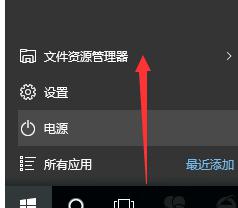
2、打开电脑磁盘上的文件,比如文本文件。
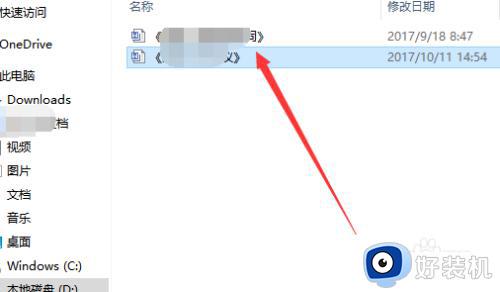
3、窗口右侧可以看到文本文件的预览内容。
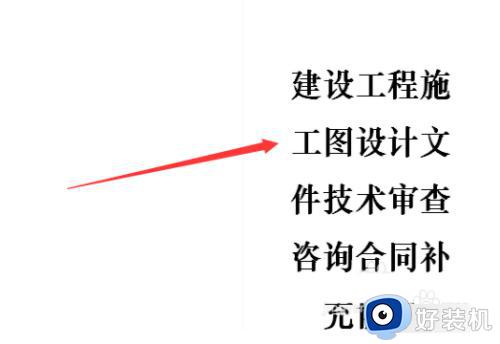
4、点击窗口顶部查看。
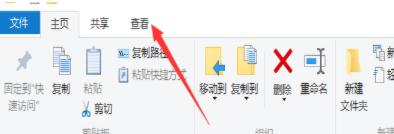
5、再点击下一行预览窗格,预览内容就关闭了。
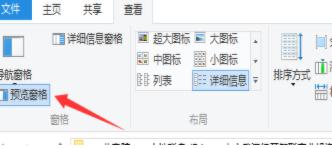
6、当然还可以在右侧的其他设置进行设置相关文件夹显示选项。
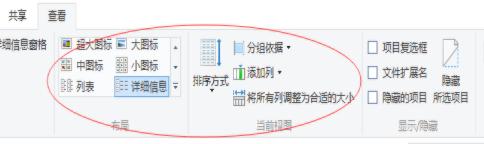
上述就是小编告诉大家的win10如何关闭文件夹右边文件预览设置方法了,有需要的用户就可以根据小编的步骤进行操作了,希望能够对大家有所帮助。
win10文件夹右边预览怎么关闭 win10如何关闭文件夹右边文件预览相关教程
- win10文件夹右边预览取消方法 win10文件夹打开右边预览怎么关闭
- win10电脑文件夹右边预览怎么关闭 如何关闭win10文件夹右边预览功能
- win10右侧预览在哪关 关闭win10预览窗口的方法介绍
- win10关闭文件预览功能在哪里 win10如何关闭文件预览窗口
- win10文件夹如何关闭预览 win10关闭文件夹预览的方法步骤
- win10取消预览窗口如何设置 win10关闭窗口预览怎么关闭
- win10关闭预览窗口怎么设置 win10如何关闭电脑右侧的预览窗口
- win10我的电脑怎么关闭预览功能 win10如何关掉我的电脑预览功能
- win10文件夹预览窗格怎么去掉 win10文件夹的预览窗口如何取消
- win10窗口预览怎么关闭 win10怎么把窗口预览关闭
- win10拼音打字没有预选框怎么办 win10微软拼音打字没有选字框修复方法
- win10你的电脑不能投影到其他屏幕怎么回事 win10电脑提示你的电脑不能投影到其他屏幕如何处理
- win10任务栏没反应怎么办 win10任务栏无响应如何修复
- win10频繁断网重启才能连上怎么回事?win10老是断网需重启如何解决
- win10批量卸载字体的步骤 win10如何批量卸载字体
- win10配置在哪里看 win10配置怎么看
win10教程推荐
- 1 win10亮度调节失效怎么办 win10亮度调节没有反应处理方法
- 2 win10屏幕分辨率被锁定了怎么解除 win10电脑屏幕分辨率被锁定解决方法
- 3 win10怎么看电脑配置和型号 电脑windows10在哪里看配置
- 4 win10内存16g可用8g怎么办 win10内存16g显示只有8g可用完美解决方法
- 5 win10的ipv4怎么设置地址 win10如何设置ipv4地址
- 6 苹果电脑双系统win10启动不了怎么办 苹果双系统进不去win10系统处理方法
- 7 win10更换系统盘如何设置 win10电脑怎么更换系统盘
- 8 win10输入法没了语言栏也消失了怎么回事 win10输入法语言栏不见了如何解决
- 9 win10资源管理器卡死无响应怎么办 win10资源管理器未响应死机处理方法
- 10 win10没有自带游戏怎么办 win10系统自带游戏隐藏了的解决办法
